

By Adela D. Louie, Last Update: December 24, 2018
Facebook Es ist eindeutig eine der intimsten und beliebtesten Social-Media-Plattformen, die es heutzutage gibt. Dies liegt daran, dass wir durch Facebook in der Lage sind, mit unseren Familien und Freunden in Verbindung zu bleiben, wo immer sie sich befinden, und wann immer wir wollen, was uns das Gefühl gibt, dass wir ihnen immer noch nahe stehen.
Facebook ist heutzutage die Nummer eins unter den Social Media-Plattformen. Und aufgrund der Technologie, die wir heute haben, war der Zugriff auf Facebook und seinen Messenger nie einfach.
Es spielt keine Rolle, ob Sie ein Mobilgerät wie ein iPhone-Gerät oder ein Android-Gerät verwenden. Auf diese Weise werden wir in der Lage sein, mit vielen Menschen zu kommunizieren, einschließlich Freunden, Familienmitgliedern und unserer besonderen Person. Dies ist die Hauptaufgabe von Facebook Messenger für uns.
Facebook ist eine der sozialsten Medienseiten, um mit verschiedenen Menschen zu kommunizieren. Aus diesem Grund hatte Facebook eine bestimmte App eingerichtet, in der Sie chatten, einen Sprachanruf führen, Sprachnachrichten versenden und einen Video-Chat mit Ihrer Familie oder mit Ihrem Freund durchführen können.
Es gibt jedoch Fälle, in denen Sie möglicherweise Probleme mit dem Messenger wie Ihrem Messenger feststellen Bote hält an zu einer bestimmten Zeit.
Diese Art von Störungen, die Sie erleben, bietet natürlich Lösungen, die Sie tun können, um sie zu beseitigen. In diesem Artikel werden wir einige Möglichkeiten aufzeigen wie Sie diese Art von Problemen lösen können bei der Verwendung von Facebook Messenger, unabhängig davon, ob Sie versuchen, mit Ihrem Android-Gerät, iPhone-Gerät oder Ihrem Computer darauf zuzugreifen.
Teil 1: Wie behebt man den Absturz von Facebook Messenger auf Android- oder iPhone-Geräten?Teil 2: So beheben Sie, dass Facebook Messenger im Web nicht mehr reagiert und abstürztTeil 3: Fazit
Menschen Auch Lesen Wie man versteckte Unterhaltungen auf Facebook findet
In einigen der häufigsten Fälle hat die Messenger-App Probleme, weshalb sie immer wieder abstürzt, wenn Sie mit Ihrem Android- oder iPhone-Gerät darauf zugreifen. Hier sind einige Lösungen, die Sie auf Ihrem Smartphone-Gerät ausprobieren können, um das Problem zu beheben.
Das erste, was Sie vielleicht ausprobieren möchten, um die Messenger-App von Ihrem Android- oder iPhone-Gerät vollständig zu schließen.
Sobald Sie die App vollständig geschlossen haben, starten Sie Ihr Gerät neu und versuchen Sie, den Facebook Messenger noch einmal zu starten, um zu prüfen, ob Sie immer noch dasselbe Problem haben.
Wenn ja, können Sie einfach mit den anderen Lösungen fortfahren, die wir im Folgenden bereitgestellt haben.
Es gibt Fälle, dass einer der Gründe, warum Sie Probleme mit Facebook Messenger haben, darin liegt, dass Sie nicht genügend Speicherplatz auf Ihrem Android-Gerät oder auf Ihrem iOS-Gerät haben.
Hier müssen Sie nur auf die Einstellungen Ihres Smartphones und dann auf Ihren Speicher zugreifen und sehen, ob noch genügend Speicher vorhanden ist.
Wenn Ihr Speicherplatz nicht ausreicht, möchten Sie möglicherweise etwas Speicherplatz auf Ihrem Android- oder iOS-Gerät aufräumen, indem Sie alle Anwendungen, Dateien, Fotos, Videos und andere Daten löschen, die Sie nicht mehr benötigen. So erfahren Sie, wie viel Speicher auf Ihrem Gerät noch vorhanden ist.
Für iPhone-Gerät:
Für Android-Geräte:
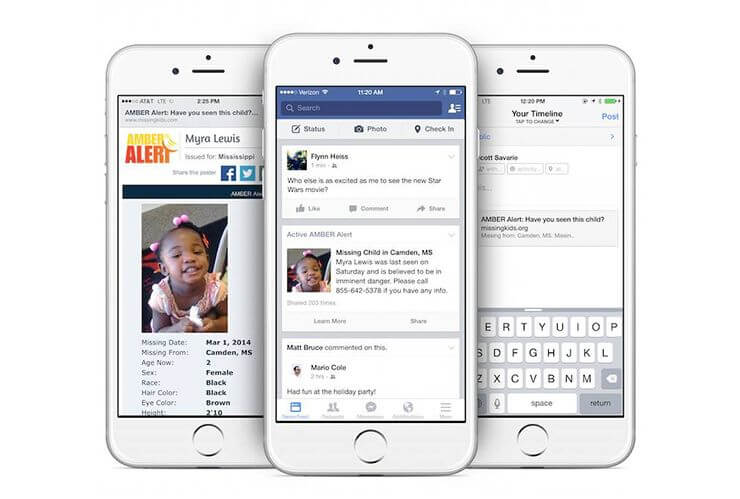
Eine andere Möglichkeit, den Messenger zu reparieren, der ständig anhält, besteht darin, die Anwendung auf Ihrem Android- oder iOS-Gerät zu deinstallieren und neu zu installieren. Damit Sie dies tun können, sind hier die Schritte, die Sie befolgen sollten.
Für iPhone-Geräte:
Für Android-Geräte:
Diese Lösung ist nur möglich, wenn Sie ein Android-Gerät verwenden. Es gibt zwei Möglichkeiten, wie Sie den Cache auf Ihrem Gerät löschen können.
Wiederherstellungsmodus verwenden
Verwenden der Einstellungen Ihres Android-Geräts

Hier müssen Sie sicherstellen, dass Ihr Android- oder iPhone-Gerät aktualisiert ist. Wenn nicht, fahren Sie fort und aktualisieren Sie Ihr Gerät, da dies einige der auftretenden Störungen beheben kann. So kannst du es machen.
Für iPhone-Gerät:
Wenn auf Ihrem iPhone-Gerät ein verfügbares Update angezeigt wird, laden Sie das Update herunter und installieren Sie es. Lassen Sie den Messenger überprüfen, ob das Problem behoben ist.
Für Android-Geräte:
Genau wie das iPhone-Gerät, sobald Sie sehen, dass ein Update für Ihr Android-Gerät verfügbar ist, goa head und lassen Sie es aktualisieren.
Bevor Sie mit dieser Lösung beginnen, müssen Sie sicherstellen, dass Sie Ihr iPhone oder Ihr Android-Gerät gesichert haben. Auf diese Weise verlieren Sie keine wichtigen Daten, die Sie auf Ihrem Gerät haben. Um mit dem Zurücksetzen des Geräts zu beginnen, sollten Sie die folgenden Schritte ausführen.
Für iPhone-Gerät:
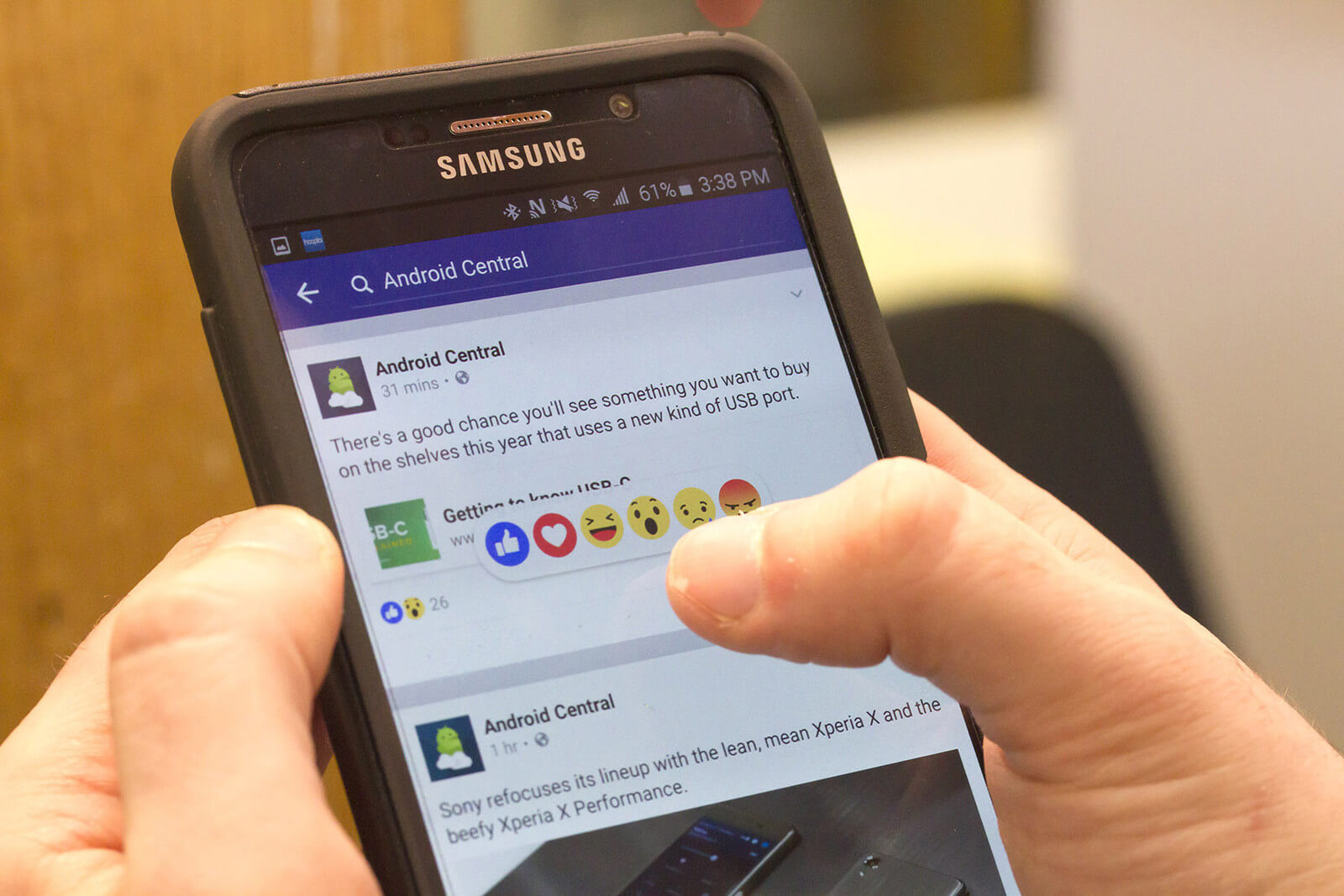
Für Android-Geräte:
So wie die Leute, die sich über Messenger beklagen, nicht mehr mit ihren Android- und iPhone-Geräten arbeiten, gibt es auch andere, die sich über das gleiche Problem beschweren, während sie tatsächlich Computer verwenden. Aus diesem Grund haben wir hier einige Lösungen, mit denen Sie das Problem mit Messenger auf Ihrem Computer beheben können.
Wenn Sie beispielsweise Ihren Mac-PC verwenden und Probleme mit Ihrem Facebook Messenger haben, können Sie einfach fortfahren und versuchen, Ihr Konto auf einem anderen Computer, z. B. einem Windows-PC, zu verwenden.
Da Sie beim Zugriff auf Ihren Facebook Messenger einen Webbrowser verwenden, sollten Sie, sobald Sie Probleme damit haben, einfach den Browser schließen und ihn dann erneut öffnen. Versuchen Sie anschließend, sich erneut bei Ihrem Messenger-Konto anzumelden, um zu überprüfen, ob es funktioniert.
Wenn Sie jedoch weiterhin Probleme damit haben, versuchen Sie es mit einem anderen Browser, den Sie auf Ihrem Computer haben.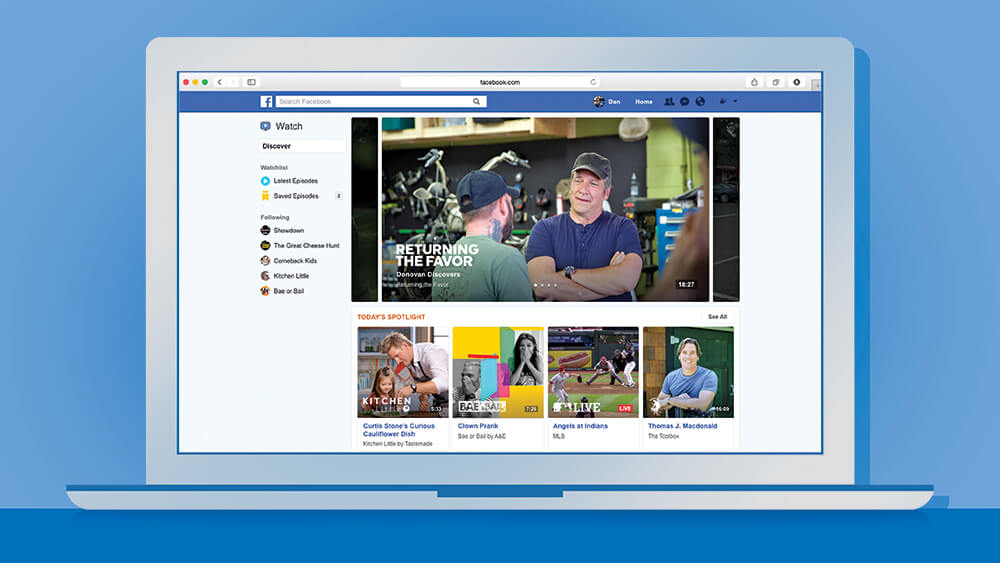
Wenn der Cache Ihres Webbrowsers sauber ist, können Sie Ihren Messenger reparieren, der nicht funktioniert. Auf diese Weise können Sie etwaige Systemfehler des verwendeten Browsers beseitigen und schneller verwenden.
Dies ist möglicherweise auch eine gute Möglichkeit, um das Problem beim Zugriff auf Ihren Messenger mit Ihrem Webbrowser auf Ihrem PC zu lösen.
Sie können auch versuchen, über den Inkognito-Modus auf Ihren Facebook Messenger zuzugreifen und zu prüfen, ob er funktionieren kann. Hier sind die Dinge, die Sie tun müssen, wenn Sie sich im Inkognito-Modus befinden.
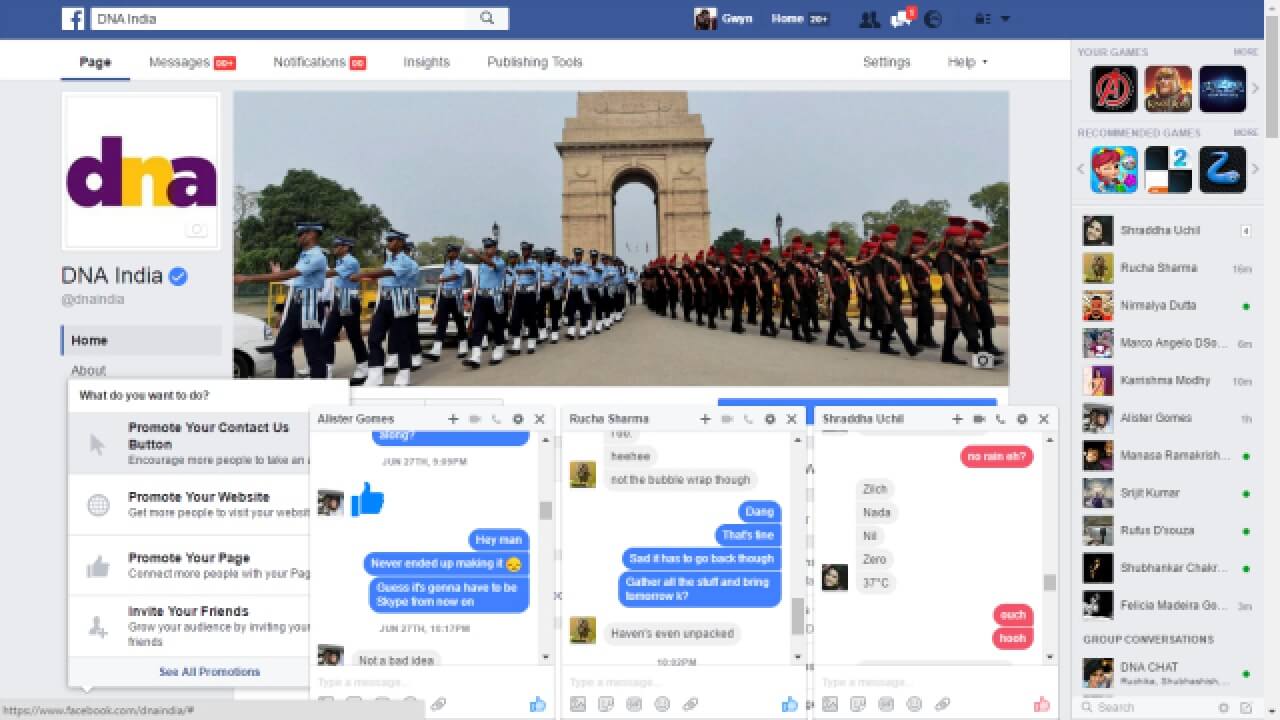
Wie Sie sehen, gibt es viele Möglichkeiten, wie Sie Ihren Messenger reparieren können, wenn Sie ihn immer wieder verwenden. Wir wissen, dass diese Situation zu Stress werden kann und uns gereizter und verärgert machen kann, da Facebook eine der Möglichkeiten ist, wie Sie mit anderen Menschen kommunizieren können, insbesondere mit denen, die wirklich weit weg sind.
Deshalb können Sie alle von uns angebotenen Lösungen ausprobieren. Es spielt keine Rolle, ob Sie Ihr Android-Gerät, Ihr iPhone-Gerät oder Ihren Computer verwenden. Weil die Lösungen, die wir gezeigt haben, Ihnen helfen können, Ihr Problem zu lösen.
Hinterlassen Sie einen Kommentar
Kommentar
Android Toolkit
Stellen Sie gelöschte Dateien von Ihrem Android-Telefon und -Tablet wieder her.
Kostenlos Testen Kostenlos TestenBeliebte Artikel
/
INFORMATIVLANGWEILIG
/
SchlichtKOMPLIZIERT
Vielen Dank! Hier haben Sie die Wahl:
Excellent
Rating: 4.7 / 5 (basierend auf 101 Bewertungen)